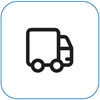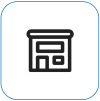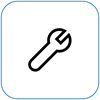Surface-Kamera funktioniert nicht
Applies To
Surface Devices SurfaceProbieren Sie diese Lösungen aus, um alle Probleme zu beheben, die möglicherweise mit den integrierten Kameras auf Ihrem Surface auftreten. Es kann z. B. sein, dass Treiber fehlen oder ein Neustart erforderlich ist. Es kann auch sein, dass Ihre Datenschutzeinstellungen den Kamerazugriff für einige Apps nicht zulassen oder dass ein Problem mit der App vorliegt, die Sie verwenden möchten.
Problembehandlung ausführen
Führen Sie zunächst die automatische Kameraproblembehandlung in der Hilfe-App aus . Hilfe führt automatisch Diagnosen durch und führt die richtigen Schritte aus, um die meisten Kameraprobleme zu beheben.
Sicherstellen, dass Apps die Kamera verwenden können
Wählen Sie Start > Einstellungen > Datenschutz & Sicherheit > Kamera aus, und stellen Sie sicher, dass Kamerazugriff und Apps den Zugriff auf Ihre Kamera erlauben auf Ein festgelegt sind.
Abrufen der neuesten Updates
Verwenden Sie die Surface-App, um die Integrität Ihrer Surface-Treiber und -Firmware zu überprüfen.
-
Erweitern Sie in der Surface-App Hilfe und Support, um den Updatestatus zu überprüfen.
-
Wenn Updates verfügbar sind, wählen Sie die Schaltfläche Nach Updates suchen aus, um Windows Update zu öffnen und die verfügbaren Updates zu installieren.
Hinweis: Wenn Sie die Surface-App nicht installiert haben, können Sie die Surface-App aus dem Microsoft Store herunterladen. Wählen Sie nach dem Herunterladen Start aus, suchen Sie nach Surface, und wählen Sie dann die App aus der Ergebnisliste aus.
Entfernen und erneutes Installieren des Treibers
Wichtig: Die folgenden Schritte sollten nicht auf Windows Arm-basierten® Surface-Geräten wie Surface Pro X, Surface Pro 9 mit 5G, Surface Pro (11. Edition) oder Surface Laptop (7. Edition) ausgeführt werden. Die einzige Möglichkeit, deinstallierte Treiber wiederherzustellen, ist die vollständige Systemwiederherstellung.
-
Wählen Sie auf der Taskleiste Suchen aus, geben Sie Geräte-Manager ein, und wählen Sie sie aus den Ergebnissen aus.
-
Wählen Sie den Pfeil neben Kameras aus, um die Liste zu erweitern, und überprüfen Sie, ob einer der folgenden Adapter aufgeführt ist:
-
Intel(R) TGL AVStream-Kamera
-
Intel(R) AVStream Camera
-
-
Doppelklicken Sie auf die Kamera, wählen Sie die Registerkarte Treiber und dann Gerät deinstallieren aus.
-
Wählen Sie Versuchen Sie, den Treiber für dieses Gerät zu entfernen, und wählen Sie dann Deinstallieren aus.
-
Starten Sie Ihr Surface neu.
Neustart erzwingen
Wählen Sie Start > Power > Herunterfahren aus, und warten Sie einen Moment, bis Ihr Surface heruntergefahren ist. Halten Sie dann den Netzschalter 20 Sekunden lang gedrückt. Wenn der Logobildschirm nach einigen Sekunden angezeigt wird, halten Sie den Bildschirm für die gesamten 20 Sekunden gedrückt, bis der Logobildschirm wieder angezeigt wird. Weitere Informationen finden Sie unter Herunterfahren erzwingen und Surface neu starten.
Wiederherstellen oder Zurücksetzen von Surface
Wenn weiterhin Kameraprobleme auftreten, versuchen Sie, Ihr Surface wiederherzustellen oder zurückzusetzen. Informationen dazu finden Sie unter Wiederherstellen oder Zurücksetzen von Surface für Windows.
Benötigen Sie weitere Hilfe?
Es gibt einen letzten Schritt, den Sie ausführen können. Wenn das Problem durch diese Schritte nicht behoben wird, stehen Ihnen möglicherweise Dienst- und Supportoptionen zur Verfügung.
Senden an Microsoft Um Ihr Gerät für den Versand an Microsoft vorzubereiten, können Sie ein Versandetikett drucken, Ihre Microsoft-Garantie überprüfen und Serviceaufträge erstellen.
Persönlichen Support suchen Derzeit bieten China, Japan und das Vereinigtes Königreichpersönlichen Support an, der professionelle Hardware-Inspektion, Fehlerbehebung und Systemwiederherstellung umfassen kann.
Selbstreparatur Wenn Sie technisch versiert sind und über die richtigen Werkzeuge verfügen, bietet Microsoft eine ausgewählte Palette von austauschbaren Komponenten und Serviceanleitungen, die es Ihnen ermöglichen, die Reparaturen durchzuführen..
Hinweis: Wenn es sich bei Ihrem Surface um ein Geschäftsgerät (im Besitz einer Organisation) handelt, finden Sie weitere Informationen unter Surface-Dienstoptionen für Unternehmen und Bildungseinrichtungen. Die Verfügbarkeit kann für einige Länder oder Produkte eingeschränkt sein.
Weitere Informationen finden Sie unter So erhalten Sie Service oder Reparatur für Surface.